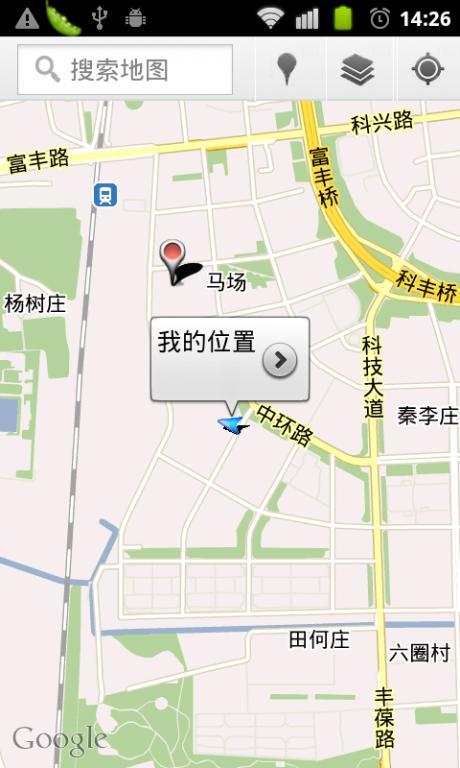Access数据库教程:使用教程
本教程将向您介绍如何使用Microsoft Access数据库,Access是一款功能强大且易于使用的数据库管理工具,适用于个人和小型企业,在本教程中,您将学习如何创建数据库、表、查询和报表等基本操作。
1、安装和启动Access
在开始使用Access之前,您需要先安装它,请按照以下步骤进行安装:
下载并安装Microsoft Office套件,其中包括Access。
打开Access应用程序,它将自动创建一个名为“空数据库”的新数据库。
2、创建新数据库
要创建一个新的数据库,请按照以下步骤操作:
点击“文件”菜单,然后选择“新建”。
在“新建”窗口中,选择“空白数据库”。
为新数据库命名,并选择保存位置。
点击“创建”按钮。
3、添加表
表是数据库中存储数据的基本单位,要添加一个新表,请按照以下步骤操作:
点击“创建”菜单,然后选择“表设计”。
在表设计视图中,定义表的字段(列)和数据类型,您可以添加一个名为“员工”的表,其中包含“ID”、“姓名”、“职位”和“部门”等字段。
点击“保存”按钮,为表命名并保存。
4、输入数据
要在表中输入数据,请按照以下步骤操作:
双击表名以打开数据表视图。
在每个字段中输入相应的数据,在“员工”表中,您可以输入员工的ID、姓名、职位和部门等信息。
点击“保存”按钮,将数据保存到表中。
5、创建查询
查询是用于从表中检索特定数据的SQL语句,要创建一个新的查询,请按照以下步骤操作:
点击“创建”菜单,然后选择“查询设计”。
在查询设计视图中,选择要查询的表和字段,您可以创建一个查询来检索所有销售代表的信息。
设置查询条件(如果需要),您可以设置查询条件以仅检索销售额超过10,000的员工。
点击“运行”按钮,查看查询结果。
点击“保存”按钮,为查询命名并保存。
6、创建报表
报表是用于显示和打印数据的表格或图形,要创建一个新的报表,请按照以下步骤操作:
点击“创建”菜单,然后选择“报表向导”。
在报表向导中,选择要包含在报表中的字段和数据源,您可以创建一个报表来显示所有员工的详细信息。
根据需要设置报表的布局和样式,您可以选择以表格形式显示数据,或者使用图表来显示销售额趋势。
点击“完成”按钮,预览报表效果。
点击“保存”按钮,为报表命名并保存。
原创文章,作者:未希,如若转载,请注明出处:https://www.kdun.com/ask/678328.html